admin管理员组文章数量:1794759

【java
java编译器的下载(JDK)
📜个人简介
- 🎅 作者简介:大家好,我是迈热✌️
- 🌝 支持一下:点赞👍+收藏🌟+留言📪
- 📣 系列专栏:java基础🍁
- ✉️格言:先把键盘敲烂再说💻往死里敲!🌞
一. jdk的介绍
▶JDK是java程序的开发工具包,包含JRE和开发人员使用的工具,其中的开发工具:编译工具(javac.exe)和运行工具(java.exe)。
我们要是想要开发一个全新的java程序,那么必须得安装JDK哦!
☝
二.★JDK的下载
链接: .html
▶1.点进链接 就可以看到下图页面
▶2.页面往下滑
第一步:找到Developer Services 点进去
第二步:再找到java 点进去
第三步:往下滑找到 Oracle JDK,点进去
第四步:往下滑就会看到这页面 。
★注意:我们对不同的操作系统,下载对应的JDK。
根据自己的需求 ,选择不同的操作系统。
▶ 我在这拿Windows系统为例!
绿标的是JDK的压缩包,紫标的是JDK的exe文件,当然在这里我们两个中可以选一个下载,不过我建议大家下载JDK的exe文件,exe文件大小比压缩包小一些。
第五步:选好了之后 就点击下载, 就弹出以下页面 绿框里是表示把文件的安装路径, 所以我建议大家在自己的D盘/E盘中新建一个文件夹+重命名+再点击下载,以便以后找这文件也就简单啦!
三.★JDK的安装
JDK的安装算是傻瓜式安装。
第一步:打开我们JDK安装的位置 双击打开。
第二步:我们在这里可以改变我们的安装路径的 改完点下一步点确认就可以啦!
四.★JDK的配置
第一步:回到桌面 在此电脑点击▶右键 再点击▶属性。
第二步:再找到 ▶高级系统设置。
第三步:点击▶环境变量。
第四步:第四步点击▶新建。
第五步:在变量名框内输入JAVA_HOME
变量值框内输入我们JDK安装的文件位置
第六步:在系统变量里找到▶path 点确定。
第七步:点击▶新建 输入②中的字段 点击▶确定
第八步:检验我们的JDK是否安装成功。
回到桌面 点击Win+R 在弹出的窗口输入cmd回车。
然后输入javac回车 显示下图内容就说明我们JDK的安装就成功啦!
结语
🔎大家按序安装好JDK之后就可以先用记事本敲代码喽😁
🌞兄弟萌! 如果什么疑问可以私信或评论区告诉我哦😜,还有这段对你们有所帮助的话,就请大家给博主免费的一连三吧💕!!谢谢大家啦✨(敲 敲 敲起来吧!!💪)
本文标签: java
版权声明:本文标题:【java 内容由林淑君副主任自发贡献,该文观点仅代表作者本人, 转载请联系作者并注明出处:http://www.xiehuijuan.com/baike/1692766647a180287.html, 本站仅提供信息存储空间服务,不拥有所有权,不承担相关法律责任。如发现本站有涉嫌抄袭侵权/违法违规的内容,一经查实,本站将立刻删除。










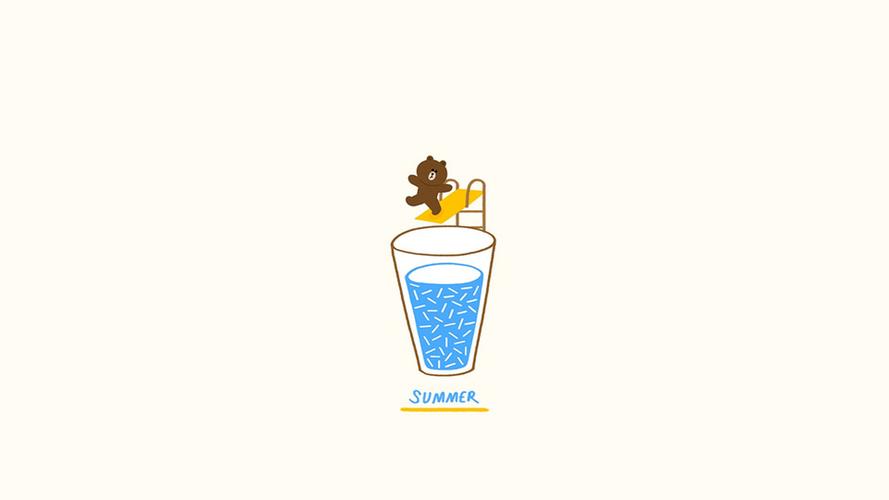












发表评论